教程通过PS制作一款效果出众的火焰效果文字,整个制作过程比较好上手,在操作的过程中,需要对图层和图层样式上操作熟练,教程要用到钢笔工具进行勾勒火焰的形状,同学们如果对钢笔操作不是很熟悉的话,这里也许不太好操作,可以先去了解一下钢笔工具,其他也就没什么了,具体通过教程制作一下吧。
效果图:

素材:

操作步骤:
1.打开【PS】,新建任意大小的画布,填充黑色,输入文字,字体方正粗黑,颜色为白色,调整大小,并放置画面合适的位置,具体效果如图所示。
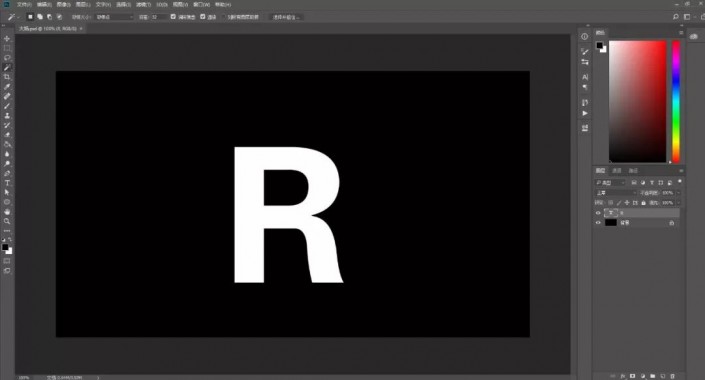
2.复制文字图层,隐藏原文字图层,选择复制文字图层,鼠标右键【栅格化图层】,添加图层样式-【内发光】,具体参数如图所示。
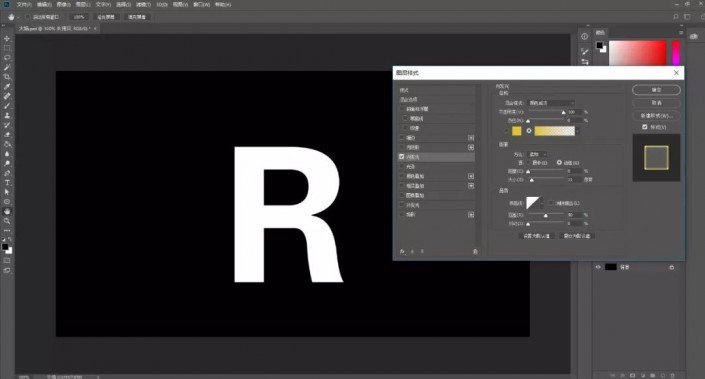
3.添加【光泽】,具体参数如图所示。
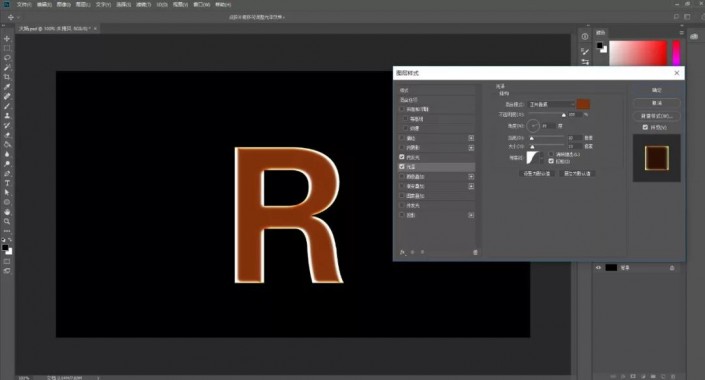








 加载中,请稍侯......
加载中,请稍侯......
精彩评论